Cách chia sẻ Wifi trên iPhone 6 cho thiết bị khác cực đơn giản
Xem nhanh
Bạn đang muốn chia sẻ Wifi của mình cho thiết bị khác, bạn cần chia sẻ mạng internet cho người trong nhà hoặc bạn bè cần kết nối mạng. Bạn đang dùng iPhone 6s - Vậy cách chia sẻ Wifi trên iPhone 6 như thế nào? Chúng ta hãy cùng theo dõi bài viết dưới đây để hiểu rõ và áp dụng lúc cần đến nhé.
Hướng dẫn cách chia sẻ Wifi trên iPhone 6 cho thiết bị khác
Bạn đang có một chiếc iPhone 6 và có đăng ký sử dụng gói cước 3G/4G ổn định trong lúc người thân và bạn bè lại nên internet để phục vụ công việc hay giải trí thì sẽ bắt buộc khiến cho như thế nào? Bằng chính chiếc iPhone 6 đó của bạn, bạn có thể tạo nó thành điểm chia sẻ Wifi cho mọi người sử dụng như một thiết bị chia sẻ Wifi thông thường. Việc này thực sự quá đơn giản cũng như thành công vì đây là khả năng được trang bị sẵn có trên iPhone 6, bạn chỉ buộc phải kích hoạt nó lên và dùng thôi. Và bài viết dưới đây sẽ hướng dẫn bạn cách chia sẻ Wifi trên iPhone 6 cho thiết bị khác nếu bạn đang có nhu cầu thực hiện.
Những điều kiện để bạn có thể chia sẻ Wifi trên iPhone 6
Apple có một tính năng trong iOS giúp dễ dàng chia sẻ quyền truy cập vào mạng Wi-Fi tại nhà của bạn với khách truy cập - chẳng hạn như bạn bè hoặc gia đình - chỉ trong vài giây
Đảm bảo cả hai bạn đều chạy iOS 11 trở lên
Apple đã giới thiệu tính năng chia sẻ Wi-Fi khi lần đầu tiên ra mắt iOS 11 vào tháng 9. Hầu hết mọi người nên có phiên bản đó ngay bây giờ (bất kỳ ai có iPhone 8 / iPhone X chắc chắn là vậy.) Nếu không, hãy đảm bảo bạn được cập nhật đầy đủ bằng cách truy cập Cài đặt> Chung> Cập nhật phần mềm và nhận phiên bản iOS mới nhất.
Đảm bảo bạn đã kết nối với mạng 3G/ 4G của mình
Có vẻ ngớ ngẩn, nhưng bạn không thể bỏ qua phần này. Bạn sẽ không thể chia sẻ wifi trên iPhone 6 nếu bạn không có kết nối 3G/ 4G. Vì vậy, hãy chắc chắn rằng bạn đã kết nối như bình thường và sau đó tiến hành các bước hướng dẫn dưới đây.
Đứng gần bạn của bạn
Đảm bảo iPhone của bạn ở gần bạn bè hoặc thành viên gia đình của bạn muốn tham gia. Lời nhắc để cho một người bạn tham gia mạng của bạn sẽ không bật lên nếu bạn ở bên kia phòng, vì vậy hãy mang iPhone (hoặc iPad) càng gần nhau càng tốt.
Phê duyệt truy cập mạng
Trên iPhone hoặc iPad, bạn sẽ nhận được một cửa sổ bật lên ở cuối màn hình mà một người bạn đang cố gắng tham gia mạng gia đình của bạn. Bạn sẽ được nhắc chia sẻ Wifi của mình để cho phép họ tham gia mạng. Nhấn "Chấp nhận" và bạn của bạn sẽ được cấp quyền truy cập.
Các bước chia sẻ Wifi trên iPhone 6 cho các thiết bị khác
Bước 1: Từ giao diện dùng của thiết bị, một số bạn truy cập vào ứng dụng Settings (Cài đặt) > Cellular (Di động). Bước 2: Tại đây một số bạn kích hoạt tính năng dùng dữ liệu di động Cellular Data (Dữ liệu di động) sang chế dộ ON.
Bước 3: Sau khi đã bật dữ liệu hiệu quả, những bạn tiếp tục nhấn vào mục Personal Hotspot (Điểm truy cập cá nhân)
Bước 4: Kích hoạt tính năng điểm truy cập cá nhân bằng cách gạt công tắc sang chế độ ON để chia sẻ Wifi cho những thiết bị khác.
Bước 5: tuy nhiên một số bạn nên chú ý rằng, tại mục Wi-Fi Password (Mật khẩu Wi-Fi) sẽ có dãy mật khẩu mặc định khá tương đối khó nhớ. Để dễ nhớ hơn và chia sẻ cho các thiết bị khác thì bạn chỉ bắt buộc nhấp vào mục Wi-Fi Password (Mật khẩu Wi-Fi) để đổi mật khẩu theo ý của mình cũng như nhấn Done (Xong) để hoàn tất.
Lưu ý: tên wifi bạn phát đi từ thiết bị sẽ là tên thiết bị bạn đang dùng cũng như nếu bạn muốn thay đổi tên wifi có khả năng truy cập vào Settings (Cài đặt) > General (Cài đặt chung) > About (Giới thiệu).
Kết luận
Như vậy trên đây chúng tôi đã hướng dẫn một số bạn cách để chia sẻ Wifi trên iPhone 6 cho thiết bị khác sử dụng, với một số thiết bị khác như iPhone X, iPhone 8, 8Plus, 7, 7 plus, 6s, 6s plus, 6 plus, 5s, 5, 4s và iPad các bạn hoàn toàn có khả năng thực hiện hao hao. Ngoài ra, đối với các bạn dùng thiết bị chạy hệ điều hành Android cũng có thể thiết lập điện thoại của mình thành điểm chia sẻ Wifi, và nếu các bạn chưa biết có khả năng tham khảo lại bài viết chỉ dẫn chia sẻ Wifi trên điện thoại Android mà chúng tôi đã từng chia sẻ trước đó. Chúc các bạn thành công!
Tham khảo thêm: Thay Anten WiFi iPhone 6 Plus
>>> Xem thêm: Hướng dẫn xem thiết bị kết nối điểm truy cập cá nhân trên iPhone
Bài liên quan
Tuesday, 08/04/2025
Cập nhật ngay hot trend “tạo mô hình ngôi nhà búp bê trên ChatGPT” đang làm mưa làm gió khắp các trang mạng xã hội...
Tuesday, 08/04/2025
Tìm hiểu mẹo tối ưu hóa pin trên iOS 18 cho iPhone thông qua quản lý ứng dụng ,bảo dưỡng định kỳ và giảm tiêu hao năng...
Tuesday, 08/04/2025
Thay kính lưng iPhone có ảnh hưởng gì không? Câu trả lời là KHÔNG nếu thay đúng kỹ thuật và tại địa chỉ uy tín. Máy vẫn...
Saturday, 05/04/2025
Khám phá cách bật thông báo khi sạc đầy pin iPhone để bảo vệ tuổi thọ pin và tối ưu hiệu suất. Hướng dẫn chi tiết từ...











 Sửa Điện Thoại
Sửa Điện Thoại




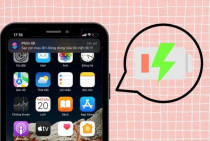











Hỗ trợ hỏi đáp 24/7 ( 0 bình luận )
Xem thêm
Thu gọn